सबसे अच्छे वीपीएन समाधान की दौड़ बेहद करीब है और सबसे छोटा विवरण गेम चेंजर हो सकता है। एक्सप्रेसवीपीएन को क्षेत्र में अग्रणी माना जाता है, इसके लिए बहुत सी चीजें होती हैं।
हालाँकि, कुछ ऐसे मुद्दे हैं जिनसे कुछ उपयोगकर्ताओं को संदेह होता है, और वे एक निश्चित "अनपेक्षित" त्रुटि की चिंता करते हैं जो कभी-कभार होती है, खासकर जब वे भू-प्रतिबंधित वेबसाइटों से मीडिया को स्ट्रीम करते हैं।
समस्या बिल्कुल गंभीर नहीं है क्योंकि यह विंडोज 10 प्लेटफॉर्म पर शायद ही कभी होता है। हालाँकि, अगर आपको इस त्रुटि का सामना करना पड़ा है, तो हमने नीचे दिए गए चरणों को प्रदान किया है, जो आपको एक तेज़ रिज़ॉल्यूशन पर ले जाना चाहिए।
Windows 10 में ExpressVPN अप्रत्याशित त्रुटि को कैसे ठीक करें
- एक अलग सर्वर का प्रयास करें
- MediaStreamer DNS के लिए अपना पात्र सुनिश्चित करें
- ExpressVPN को पुनर्स्थापित करें
- कनेक्शन की जाँच करें
- एंटीवायरस और फ़ायरवॉल को अक्षम करें
- ExpressVPN समर्थन के लिए एक टिकट भेजें
हम एक प्रमुख वीपीएन प्रदाता CyberGhost की अत्यधिक अनुशंसा करते हैं, जिसे समस्याओं या त्रुटियों के साथ रिपोर्ट नहीं किया गया है। उनके पास मदद के लिए तैयार एक बहुत ही उत्तरदायी सहायता टीम भी है। आधिकारिक वेबपेज पर अब इसकी विशेषताएं और मूल्य (71% की छूट) देखें ।
1: एक अलग सर्वर का प्रयास करें
पहली चीजें पहले। यह त्रुटि विंडोज प्लेटफॉर्म पर होने की बजाय कम है। Apple के हाथ में आने वाले उपकरणों के लिए ExpressVPN के संस्करण के बाद से यह ज्यादातर iOS उपयोगकर्ताओं को परेशान कर रहा था। बहरहाल, भले ही यह दुर्लभ हो, यह अभी भी एक त्रुटि है और यह संबोधित करने लायक है। इससे निपटने का पहला और सबसे आसान तरीका राज्य, स्थान या सर्वर को बदलना है।
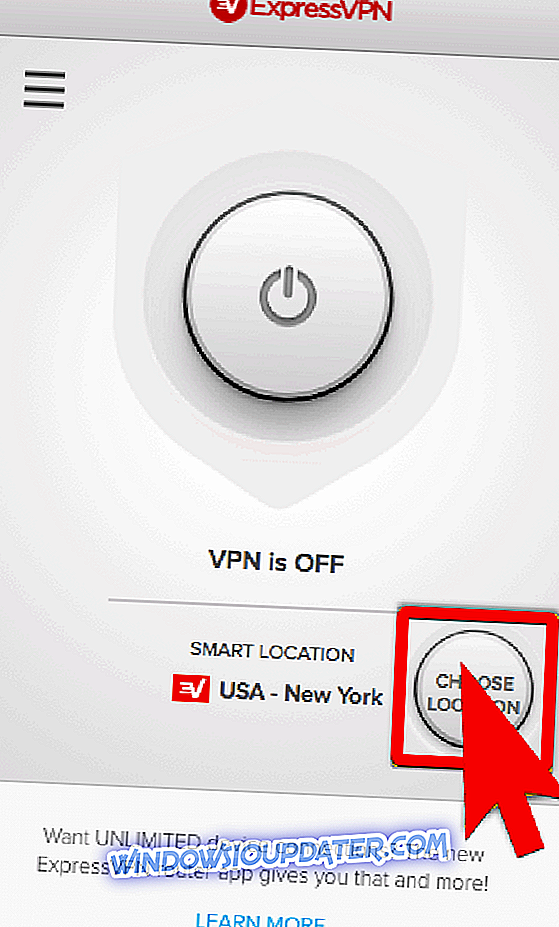
यह सर्वर के लिए काफी सामान्य है जिसमें सबसे अधिक ट्रैफ़िक नीचे जाता है। इसके अलावा, कभी-कभी स्ट्रीमिंग सेवा आईपी पते के आधार पर सीमाएं लगाएगी ताकि, दूसरे पर स्विच करके, आप उस पर काबू पा सकें। बेशक, अगर पूरा वीपीएन सेवा मीडिया प्रदाता द्वारा पूरी तरह से अवरुद्ध नहीं है।
ExpressVPN क्लाइंट में एक वैकल्पिक सर्वर पर स्विच करना सरल है और वे संख्याओं में आते हैं, इसलिए आपके पास बिल को फिट करने वाले व्यक्ति को खोजने का एक आसान समय होना चाहिए। साइड नोट के रूप में, आप एन्क्रिप्शन स्तर को कम करने का प्रयास कर सकते हैं। यह सीधे "अनपेक्षित त्रुटि" उपस्थिति में शामिल नहीं है, लेकिन फिर भी यह मदद कर सकता है।
2: MediaStreamer DNS के लिए अपना पात्र सुनिश्चित करें
यह "अनपेक्षित" त्रुटि ज्यादातर तब होती है जब उपयोगकर्ता स्ट्रीमिंग मीडिया तक पहुंचने का प्रयास करते हैं जिसमें इसके लिए भू-प्रतिबंध होता है। अब, उनमें से बहुत सारे (नेटफ्लिक्स सबसे अच्छा उदाहरण है) वीपीएन सेवाओं को अवरुद्ध करने की प्रवृत्ति है, एक्सप्रेसवीपीएन एक विशेष डीएनएस सेटअप प्रदान करता है जो आपको एचडी वीडियो, नेटफ्लिक्स और स्ट्रीम करने की अनुमति देता है। बफ़र करने के लिए MediaStreamer DNS किसी भी प्रकार के एन्क्रिप्शन के साथ नहीं है। दूसरी ओर, बहुत सारे उपयोगकर्ता इस विकल्प को छोड़ देते हैं क्योंकि वे अपने पीसी पर डीएनएस कॉन्फ़िगरेशन के साथ मध्यस्थता नहीं करना चाहते हैं।
आप ब्राउज़र के माध्यम से एक रन के बजाय नेटफ्लिक्स के Microsoft स्टोर के संस्करण को भी आज़मा सकते हैं। कुछ उपयोगकर्ताओं के पास उस दृष्टिकोण के साथ अधिक भाग्य था।
चूंकि यह ExpressVPN सुइट का मानक टुकड़ा नहीं है, इसलिए आपको इसका उपयोग करने के लिए नामांकन करना होगा। यदि आप भाग्यशाली हैं, तो इससे आपको किसी भी मुद्दे के बिना अपनी पसंद के स्ट्रीमिंग मीडिया तक पहुंचने में सक्षम होना चाहिए। अब, नामांकन करना और कॉन्फ़िगर करना सरल है, इसलिए नीचे दिए गए चरणों का पालन करना सुनिश्चित करें और आपको सेकंड के मामले में किया जाना चाहिए:
- सबसे पहले, अपने पीसी पर सभी अनुकूलित प्रॉक्सी और डीएनएस सेटिंग्स को अक्षम करें।
- ExpressVPN वेबसाइट खोलें और अपनी साख के साथ साइन इन करें।
- DNS सेटिंग्स पर क्लिक करें।
- " मेरे आईपी पते को स्वचालित रूप से पंजीकृत करें" सक्षम करें और रजिस्टर पर अपने आईपी पते पर क्लिक करें।

- सेटिंग्स को बंद करें और ExpressVPN डेस्कटॉप क्लाइंट खोलें।
3: ExpressVPN को पुनर्स्थापित करें
Windows 10 के लिए ExpressVPN क्लाइंट के साथ समस्याएं काफी दुर्लभ हैं। हालांकि, जैसा कि यह एक आवेदन है जैसे कि कई अन्य, चीजें पलक झपकते ही खराब हो सकती हैं। सबसे पहले, सुनिश्चित करें कि आपकी एक्सप्रेसवीपीएन की प्रति अप टू डेट है। अपडेट अनुक्रम अधिकतर इन-ऐप अपडेट सेवा द्वारा स्वचालित रूप से प्रबंधित किया जाता है, लेकिन आप इसे मैन्युअल रूप से, साथ ही बाहर की जाँच कर सकते हैं। बस यह सुनिश्चित करने के लिए कि सब कुछ वैसा ही हो जैसा कि होना चाहिए।
उपरोक्त त्रुटि के लगातार बने रहने की स्थिति में, हम डेस्कटॉप क्लाइंट के क्लीन रीइंस्ट्रक्शन की सलाह देते हैं। ऐसा करके, आप वीपीएन सेवा को फिर से स्थापित करेंगे और विंडोज शेल में एक्सप्रेसवीपीएन को फिर से एकीकृत करेंगे। यदि आप अनिश्चित हैं कि स्वच्छ पुनर्स्थापना कैसे करें, तो नीचे दिए गए चरणों का पालन करना सुनिश्चित करें:
- n विंडोज सर्च बार, परिणाम की सूची से कंट्रोल और ओपन कंट्रोल पैनल टाइप करें।
- श्रेणी दृश्य से, प्रोग्राम के तहत प्रोग्राम को अनइंस्टॉल करें पर क्लिक करें ।

- अपने वीपीएन समाधान पर राइट-क्लिक करें और इसे अनइंस्टॉल करें।
- शेष सभी फ़ाइलों और रजिस्ट्री प्रविष्टियों को वीपीएन बनाने के लिए IObit अनइंस्टालर प्रो (सुझाए गए) या किसी अन्य तृतीय-पक्ष अनइंस्टालर का उपयोग करें।
- अपने पीसी को पुनरारंभ करें।
- ExpressVPN का नवीनतम संस्करण डाउनलोड करें और इसे स्थापित करें।
4: कनेक्शन की जाँच करें
जब भी आप कनेक्शन पर दूर से निर्भर कुछ भी का निवारण करते हैं, तो सुनिश्चित करें कि कनेक्शन स्वयं पूरी तरह से कार्यात्मक है। अर्थात्, भले ही यह त्रुटि ExpressVPN के लिए विशिष्ट है, कारण भिन्न हो सकते हैं। और अगर हम सावधानीपूर्वक रहना चाहते हैं, तो दूसरे कदम पर जाने से पहले कुछ चीजों को जांचना होगा।
प्रक्रिया काफी हद तक समान है और इसमें मानक कदम शामिल हैं। हमने उन्हें नीचे प्रदान किया।
- अपने पीसी, राउटर और मॉडेम को फिर से शुरू करें।
- अपनी बैंडविड्थ गति और, अधिक महत्वपूर्ण बात, ExpressVPN के बिना डेटा पैकेज की एक विलंबता को मापें।
- वायरलेस कनेक्शन के बजाय वायर्ड का उपयोग करें।
- Windows कनेक्शन समस्या निवारक चलाएँ।
- फ्लश DNS:
- स्टार्ट पर राइट क्लिक करके ओपन कमांड प्रॉम्प्ट।
- कमांड लाइन में, निम्न कमांड टाइप करें और प्रत्येक के बाद एंटर दबाएं:
- ipconfig / release
- ipconfig / नवीकरण
- उसके बाद, निम्न कमांड टाइप करें और Enter दबाएँ:
- ipconfig / flushdns
- ExpressVPN सेवा को पुनरारंभ करें।
- विंडोज सर्च बार में, सेवाएँ और परिणाम की सूची से सेवाएँ खोलें।
- ExpressVPN सेवा का पता लगाएँ, उस पर राइट-क्लिक करें और गुण खोलें।
- सेवा बंद करो और इसे फिर से शुरू करें।
- अपने पीसी को पुनरारंभ करें और परिवर्तनों की तलाश करें।
- अपना राउटर अपडेट करें।
- राउटर को फ़ैक्टरी सेटिंग्स पर रीसेट करें।
5: एंटीवायरस और फ़ायरवॉल को अक्षम करें
ये जुड़वाँ "कनेक्शन" श्रेणी में आते हैं, लेकिन हमने उन्हें स्पष्टीकरण देने के लिए अतिरिक्त ध्यान देने का फैसला किया। अर्थात्, अपने शास्त्रीय अर्थों में एक तृतीय-पक्ष एंटीवायरस एक्सप्रेसवीपीएन के साथ हस्तक्षेप नहीं करना चाहिए।
हालांकि, उनमें से कई (बिटडिफेंडर के रूप में, जो कि सच में बहुक्रियाशील सुरक्षा पावरहाउस है) अतिरिक्त सुरक्षा के लिए समर्पित फ़ायरवॉल के साथ सूट में आते हैं। और यह कुछ ऐसा है जो ख़ुशी से वीपीएन समाधान के साथ हस्तक्षेप करता है। तो, एक्सप्रेसवीपीएन को वाइटेलिस्ट करने के लिए या तो एंटीवायरस फीचर को या तो और भी बेहतर तरीके से अक्षम करना सुनिश्चित करें और इसे स्वतंत्र रूप से संवाद करने दें।
विंडोज 10-वार, बिल्ट-इन विंडोज फ़ायरवॉल के साथ ऐसा करना सुनिश्चित करें। Windows फ़ायरवॉल को भी अक्षम किया जा सकता है लेकिन हम इसकी अनुशंसा नहीं करेंगे। व्हाइटलिस्टिंग, यहां भी, एक बेहतर विकल्प है। यदि आप सुनिश्चित नहीं हैं कि एक्सप्रेसवेपीएन क्लाइंट को विंडोज फ़ायरवॉल सीमाओं के माध्यम से कैसे संवाद करने दें, तो नीचे दिए गए चरणों का पालन करें:
- Windows खोज बार में, अनुमति दें और " Windows फ़ायरवॉल के माध्यम से किसी एप्लिकेशन को अनुमति दें " का चयन करें।
- " सेटिंग बदलें" बटन पर क्लिक करें।

- एक्सप्रेसवीपीएन को सूची में ढूंढें और उसके बगल में स्थित बॉक्स को चेक करें । यह भी सुनिश्चित करें कि सार्वजनिक और निजी दोनों नेटवर्क सक्षम हैं।
- परिवर्तनों की पुष्टि करें और वीपीएन के माध्यम से फिर से कनेक्ट करने का प्रयास करें।
6: ExpressVPN समर्थन के लिए एक टिकट भेजें
अंत में, यदि किसी भी सुझाए गए समाधान में से कोई भी आपको अच्छा नहीं लगा, तो आखिरी चीज जो आप कर सकते हैं, वह है एक्सप्रेसवीपीएन सपोर्ट। ग्राहकों के समर्थन के संबंध में, ExpressVPN बाजार में अग्रणी नेताओं में से एक है। तो, आप उचित और समय पर सहायता और समस्या के त्वरित समाधान के लिए आशा कर सकते हैं। आप उन्हें ईमेल के माध्यम से या आधिकारिक वेबसाइट पर उपलब्ध लाइव चैट विकल्प के माध्यम से संपर्क कर सकते हैं।
उसके साथ, हम इसे समाप्त कर सकते हैं। हमें उम्मीद है कि आपको उपरोक्त चरणों के भीतर दर्द का इलाज मिल जाएगा। मामले में आप एक वैकल्पिक समाधान से परिचित हैं या हमारे द्वारा प्रस्तुत किए गए लोगों के बारे में एक प्रश्न है, उन्हें हमारे साथ साझा करने के लिए स्वतंत्र महसूस करें। यह नीचे टिप्पणी अनुभाग में किया जा सकता है।





